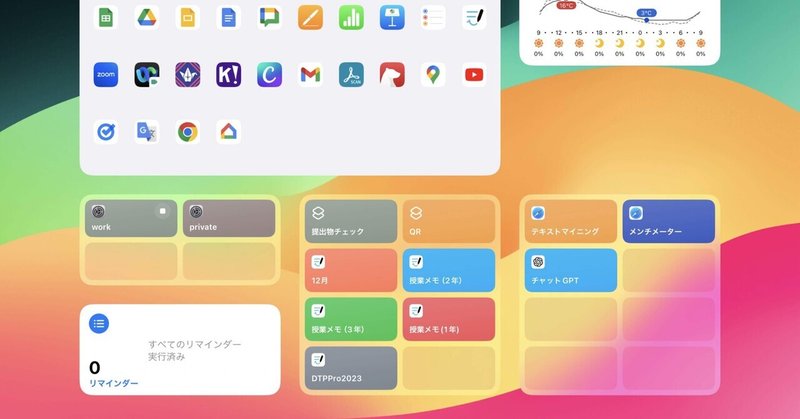
#5 仕事用iPadのホーム画面
こんにちは。
今日はiPadのホーム画面の作り方についての記事を作成します。
よかったら最後までご覧ください。
私の現在のiPadのホーム画面はこちらです。

どうして画面を分ける必要があるのか?
ICT機器を授業に取り入れる際に、画面を共有したり、拡大したりすることが結構多くあります。その際、「先生こんなアプリ入れてるのか〜」とか「メールが来てるな」など、そういう思考を生徒に持たせたくないのですね。SNSのアプリなんかも入れてるとあんまり印象よくないですよね。というか心配です。
ただ、仕事上同士ても使うものはdock(下の列)に配置しています。
これは仕方ないと思ってます…
左上・左下・右上
左上から「Launncher」アプリに仕事で使うようなアプリを全て集中させています。
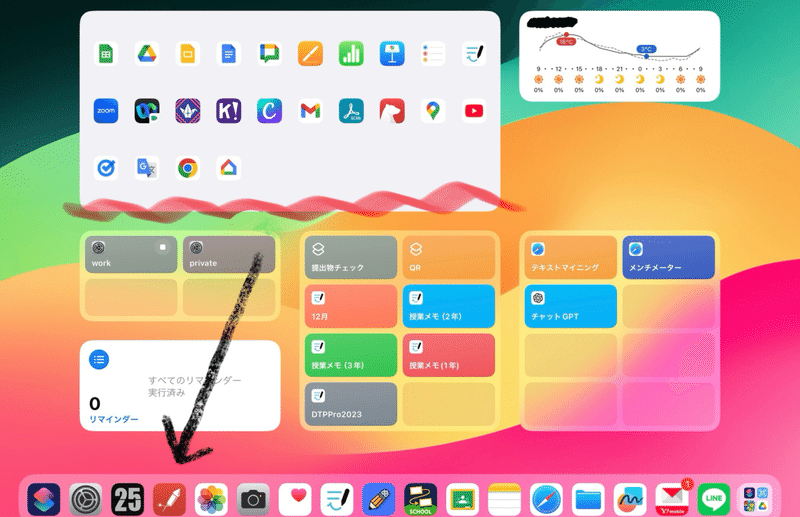
右上は天気(少し下にスペースが余っていますが…)
左下は純正リマインダーとホーム画面を切り替えるためのショートカットが割り振ってあります。
下段真ん中、左下
下段中ほどには仕事でたくさん使うGoodnoteへのショートカットがたくさん設定されています。ワンクリックでそのページに飛ぶことができるようになっています。
各学年授業メモやスケジュールの確認など、最短で行けるように設定しています。
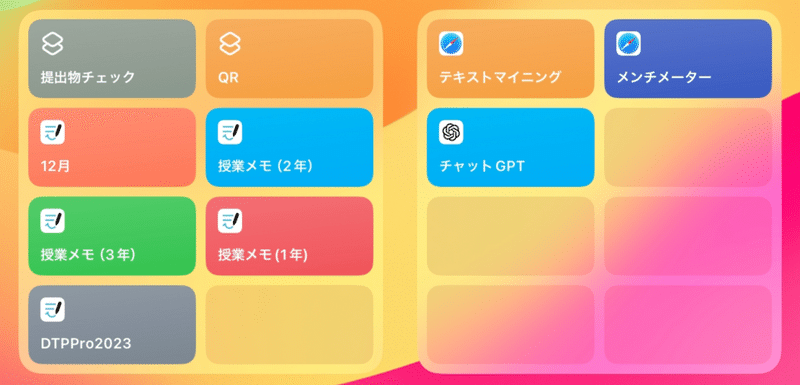
左中段
こちらはプライベート用と仕事用のホーム画面を切り替えるためのスイッチみたいなものをショートカットで作りました。
仕事用のホーム画面を表示したいときは左側の「work」
プライベートでたくさん使うアプリを表示したい時は右側の「private」をタップすると、画面が切り替わるようになっています。
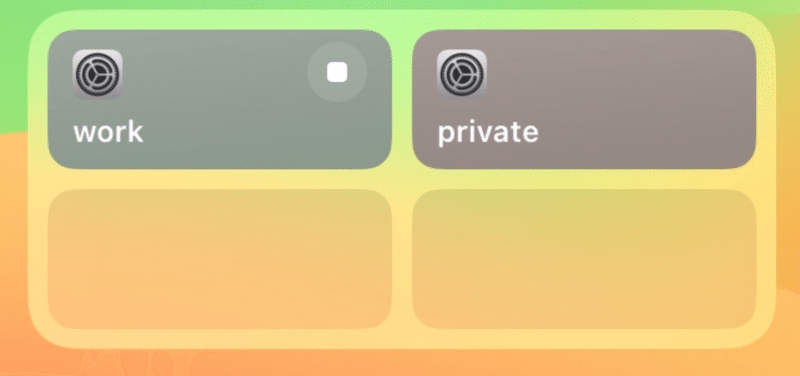
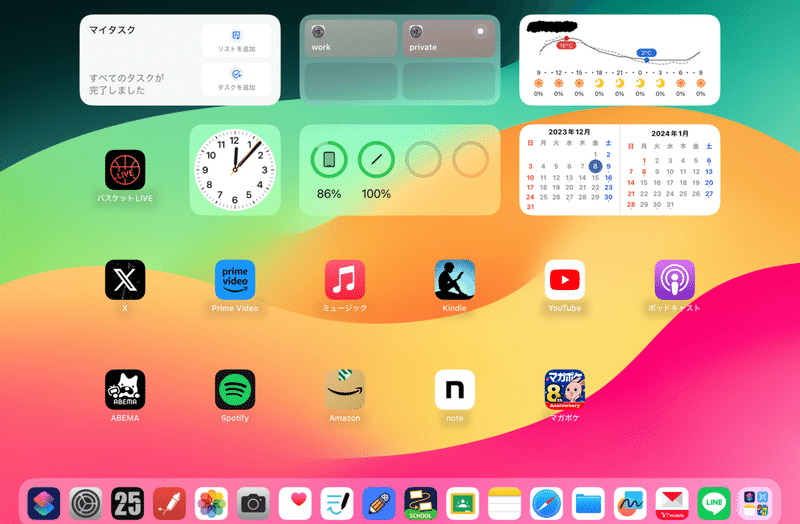
参考にしたもの
iPadに関するYoutube動画をたくさん作っていらっしゃる平岡さんの動画を参考にしました。過去、自分に適したホーム画面を作成したいと何度も思いましたが、そんなニーズに答えてくれる動画でした。ぜひ参考にしてください。
その他
ホーム画面の作成にも教育にApple製品を導入することについての記事を複数作っています。
よろしければそちらも参考になさってください。
最後までご覧いただき、ありがとうございました。
この記事が気に入ったらサポートをしてみませんか?
